用电脑连接电视怎么操作 电脑无线投屏到电视
更新时间:2024-07-09 16:42:02作者:xiaoliu
如今随着科技的不断发展,越来越多的人开始使用电脑连接电视,实现更加便捷的观影体验,通过将电脑无线投屏到电视,不仅可以享受更大屏幕的观影体验,还可以在家中轻松观看电脑中的影视内容。要如何操作才能成功将电脑连接到电视并实现无线投屏呢?接下来我们将详细介绍具体的操作步骤,帮助您轻松实现这一目标。
具体方法:
1.将电脑,电视连入相同网络。
2.将电视打开,在“发现”页面点击上键,按右键选择“爱投屏”-“镜像”-“安卓设备”;进入Miracast程序,并查看电视设备名称。



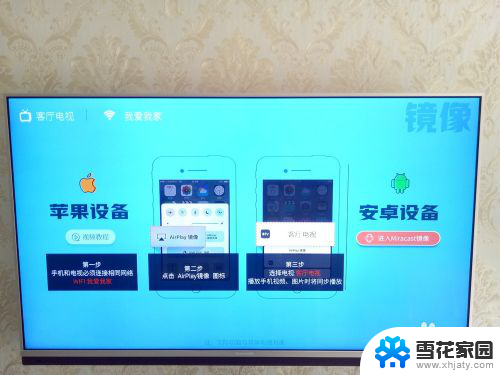

3.点击电脑屏幕右下方的“通知中心”-“连接”
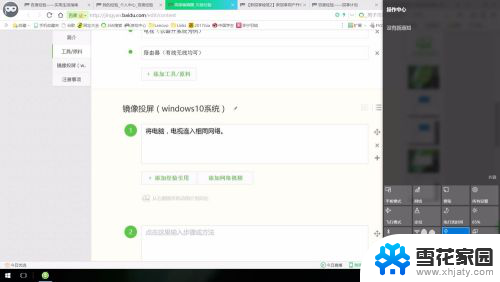
4.这时电脑会开始搜索无线显示器,双击搜索到的显示器,开始连接。
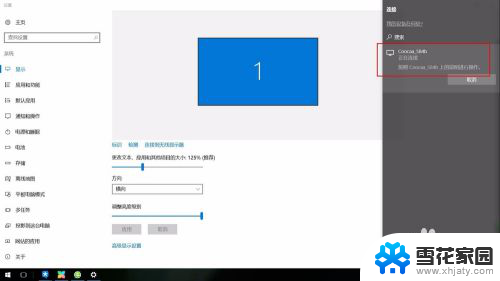
5.此时电视会有反应,并提示“正在连接”。之后可能会黑屏一段时间,耐心等待即可,电脑端会自动安装驱动。完成后将模式选择为“复制”

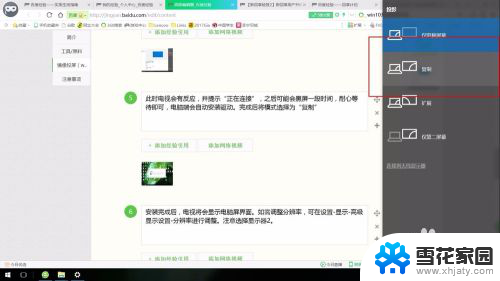
6.安装完成后,电视将会显示电脑屏界面。如需调整分辨率,可在设置-显示-高级显示设置-分辨率进行调整。注意选择显示器2。
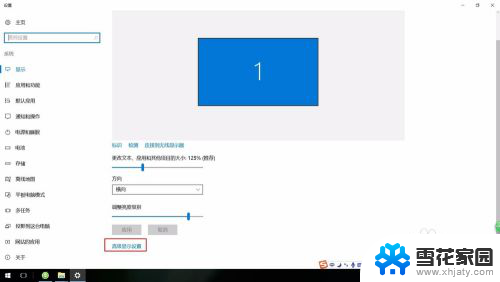
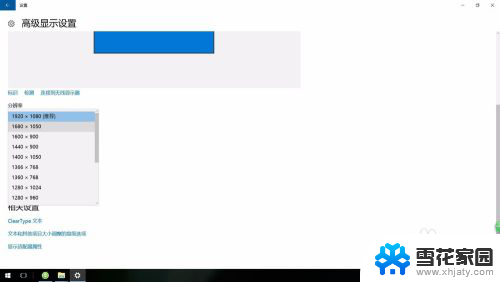
7.如需断开连接,打开通知中心-连接,双击已连接的电视即可。
以上就是用电脑连接电视的操作步骤,如果遇到这种情况,可以按照以上方法解决,非常简单快速。
用电脑连接电视怎么操作 电脑无线投屏到电视相关教程
-
 笔记本电脑怎么样投屏到电视 笔记本无线投屏到电视方法
笔记本电脑怎么样投屏到电视 笔记本无线投屏到电视方法2024-04-14
-
 笔记本hdmi投屏到电视 如何使用HDMI线将电脑与电视连接
笔记本hdmi投屏到电视 如何使用HDMI线将电脑与电视连接2024-08-22
-
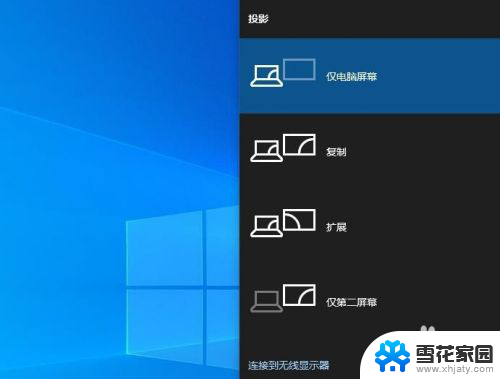 电脑连线投屏到电视机 Windows 10如何将笔记本连接到电视
电脑连线投屏到电视机 Windows 10如何将笔记本连接到电视2024-05-01
-
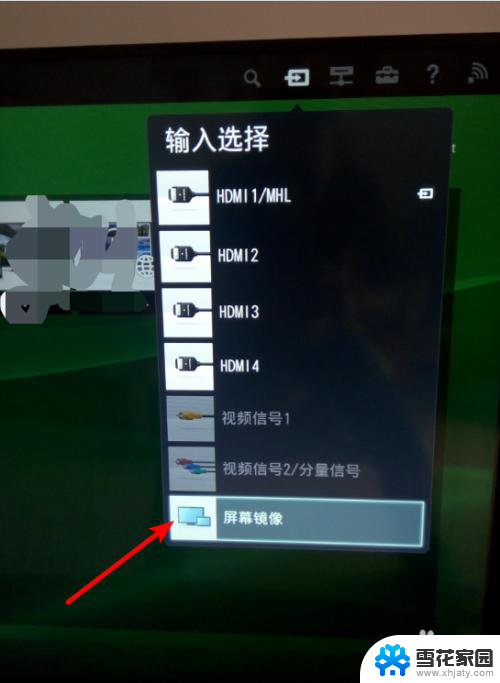 笔记本无线投屏怎么连接电视 如何将笔记本电脑无线投影到电视屏幕上
笔记本无线投屏怎么连接电视 如何将笔记本电脑无线投影到电视屏幕上2023-12-11
- 笔记本电脑如何投到电视 笔记本电脑如何无线投屏到电视
- 镜像投屏怎么投屏到电视 电脑如何使用Miracast投屏到电视
- 海尔电视投屏怎么操作视频 海尔电视投屏教程详解
- 小米电视如何无线投屏 如何将笔记本电脑无线连接到小米电视进行投影
- 联想电脑怎样投屏到小米电视 笔记本电脑如何无线连接小米电视进行投影
- 联想笔记本电脑无线投屏到电视 联想电脑投屏到电视黑屏怎么解决
- 电脑微信设置文件保存位置 微信电脑版文件保存位置设置方法
- 增值税开票软件怎么改开票人 增值税开票系统开票人修改方法
- 网格对齐选项怎么取消 网格对齐选项在哪里取消
- 电脑桌面声音的图标没了 怎么办 电脑音量调节器不见了怎么办
- 键盘中win是那个键 电脑键盘win键在哪个位置
- 电脑如何连接隐藏的wifi网络 电脑如何连接隐藏的无线WiFi信号
电脑教程推荐